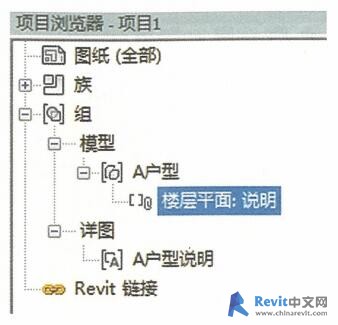本帖最后由 中文网小编 于 2019-9-9 09:58 编辑 对于相同的、可重复布置的组合实体,例如标准层、户型单元、组合家具等,可以进行成“组”操作,成“组”后就如同-一个对象,方便进行移动、复制、阵列、旋转、镜像等操作。也许是目前软件的问题,有些Revit对象,特别是“内建模型”,成“组”后进行移动、复制、阵列、旋转、镜像等操作就能正常进行,而不成“组”直接进行上述的编辑有时会出错,所以强烈建议对包含大量的组合实体整体,特别是包含“内建模型”进行移动、复制、阵列、旋转、镜像等操作,先进行成“组”操作。
另外,对于重复布置使用的组合实体,还要一个好处是一旦“组”内的对象做了修改,则所有复制的“组”的都相应更改,对于标准层、户型单元等应用就非常有用。
成“组”的操作步骤如下:
(1)选择功能区“修改>

创建组”命令;
(2)输入“组”名称和选择成组的对象类型,如图141所示:①模型组:包含模型对象。
②详图组:包含二维的详图注释对象,例如文本、填充图案等。
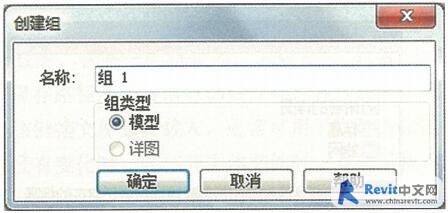
(3)在“组编辑器”面板上,单击

(添加)图标,将对象添加到组,或者单击

(删除)图标,从组中删除对象;
(4)选择要添加到“组”的对象或者要从组删除的对象;
(5) 完成后,单击“

”符号,完成成组。:
需要注意的是,“组”不能同时包含模型对象和详图专有对象,如果希望在模型对象中包含详图对象,则可先把详图专有对象成组,然后作为模型组的附着详图组依附到模型组里。
例如,要创建A户型的“组”, 同时要包含A户型的文字说明,则要先把文字说明成详图组(如,A户型说明),然后在创建A户型模型组时,附着“A户型说明”详图组。
要查看当前项目里的成“组”情况,可在项目浏览器的“组”分类看到,如图所示。
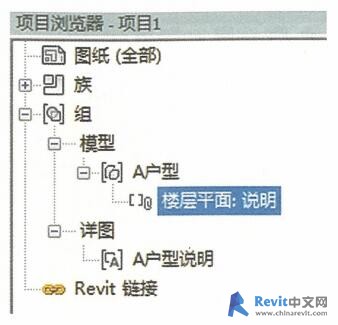
BIM技术是未来的趋势,学习、了解掌握更多BIM前言技术是大势所趋,欢迎更多BIMer加入BIM中文网大家庭(http://www.wanbim.com),一起共同探讨学习BIM技术,了解BIM应用!
 创建组”命令;
创建组”命令;
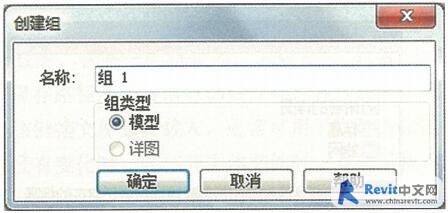
 (添加)图标,将对象添加到组,或者单击
(添加)图标,将对象添加到组,或者单击 (删除)图标,从组中删除对象;
(删除)图标,从组中删除对象;
 ”符号,完成成组。:
”符号,完成成组。: